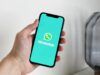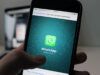Come ripristinare chat archiviata
Le schermate iniziali di WhatsApp e Telegram sul tuo smartphone erano piene di conversazioni vecchie e ormai “ferme” da tempo, così hai deciso di fare un po' d'ordine e di archiviare le chat che ritenevi più “inutili”.
Mentre effettuavi i vari passaggi per “mettere da parte” le chat in questione, però, hai inavvertitamente archiviato alcune conversazioni che ritieni ancora importanti e sei disperato perché non riesci a trovare l'opzione giusta per ripristinarle nella schermata iniziale della tua app di messaggistica preferita. Come dici? Le cose stanno così e, dunque, non sai come ripristinare chat archiviata? Non temere, ci sono qui io ad aiutarti e spiegarti come fare.
L'operazione in oggetto è molto semplice in tutte le app di messaggistica più usate, quindi al bando le ciance e vediamo sùbito come procedere. Trovi spiegato tutto qui sotto. Buona lettura e in bocca al lupo per tutto!
Indice
- Come ripristinare chat archiviata su WhatsApp
- Come ripristinare una chat archiviata su Messenger
- Come ripristinare chat archiviata su Telegram
Come ripristinare chat archiviata su WhatsApp
Hai archiviato per sbaglio alcune conversazioni su WhatsApp? Qui sotto trovi spiegato come rimediare all'errore su tutti i dispositivi e sistemi operativi sui quali il servizio è disponibile.
Android
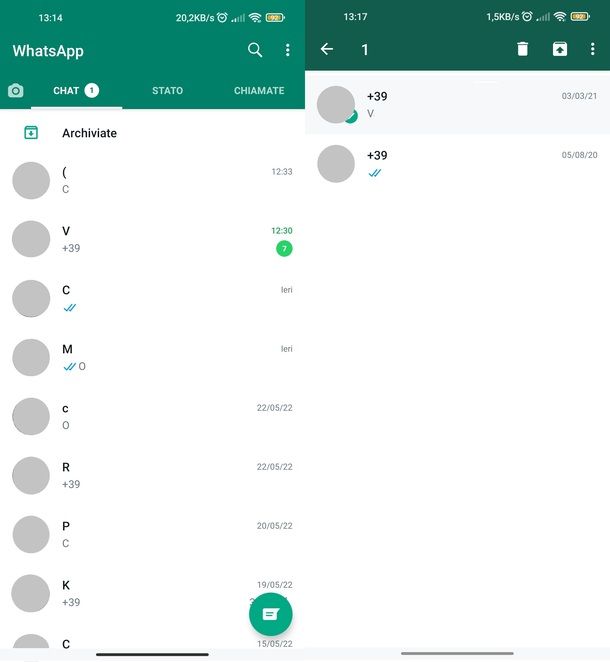
Per procedere dall'app di WhatsApp per Android, apri quest'ultima e fai tap sulla voce Chat posta in alto. Ora premi sulla dicitura Archiviate che vedi in alto e, nella schermata successiva, ti saranno mostrate tutte le conversazioni presenti nell'Archivio di WhatsApp.
Per recuperarne una singolarmente, esegui un tap prolungato sulla relativa anteprima e, successivamente, premi sul pulsante della scatola con la freccia situato in alto a destra. Tutto qui! La chat sarà nuovamente collocata nella schermata iniziale dell'applicazione (che è richiamabile premendo sulla voce Chat) e potrai visualizzarla nell'elenco delle chat nella stessa posizione che occupava prima di essere archiviata.
Eventualmente, se in futuro dovessi archiviare alcune chat per errore, puoi annullare l'operazione premendo sulla dicitura Annulla posta sulla barra che viene visualizzata in basso per alcuni secondi dopo il compimento dell'operazione suddetta.
Volendo, puoi anche ripristinare più di una conversazione in un'unica “fase”. Per farlo, premi nuovamente sulla voce Archiviate nella scheda Chat e ed esegui un tap prolungato sulla prima conversazione che intendi ripristinare; successivamente premi sulle anteprime di tutte le altre chat che vuoi recuperare e, per finire, fai tap sul pulsante della scatola con la freccia.
Infine, se vuoi che le chat archiviate nelle quali arrivano nuovi messaggi vengano automaticamente estratte dall'archivio, dalla schermata iniziale di WhatsApp, vai su ⁝ > Impostazioni > Chat e sposta su OFF la levetta dell'interruttore posto in corrispondenza della voce Mantieni le chat archiviate premendo su quest'ultimo.
iPhone
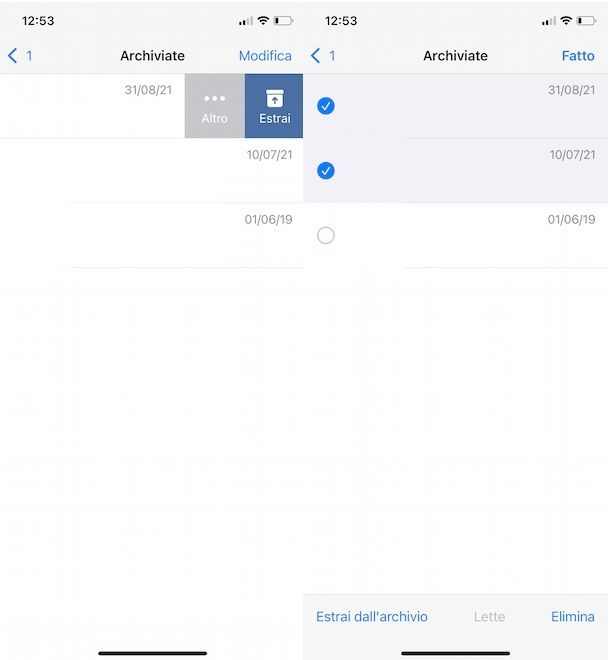
Desideri ripristinare alcune chat archiviate in WhatsApp per iPhone? Nessun problema: avvia l'app in questione e premi sulla voce Chat che trovi in basso a destra. Fai quindi uno swipe dall'alto verso il basso sulla lista delle conversazioni (assicurandoti di essere in cima alla lista suddetta) e premi sulla voce Archiviate.
A questo punto, una volta individuata la conversazione che ti interessa, effettua uno swipe verso sinistra sulla relativa anteprima; da qui, premi sul pulsante Estrai che viene visualizzato a destra. Ecco fatto! La conversazione che hai appena estratto dall'archivio sarà visualizzata nuovamente nel menu richiamabile premendo sulla voce Chat. Semplice, non trovi?
Per recuperare più di una chat dall'archivio con una singola operazione, premi nuovamente sulla voce Archiviate menzionata sopra e, da qui, fai tap sulla dicitura Modifica situata in alto a destra. A questo punto, premi sulla voce Seleziona chat e, successivamente, premi, di volta in volta, sulle anteprime di tutte le chat che intendi estrarre dall'archivio apponendo su di esse il segno di spunta.
Infine, premi sulla voce Estrai dall'Archivio che vedi in basso a sinistra e il gioco è fatto. Volendo, puoi anche far sì che le chat archiviate nelle quali arrivano messaggi vengano automaticamente estratte dall'archivio: dalla schermata iniziale di WhatsApp, vai su Impostazioni > Chat e sposta su OFF l'interruttore relativo alla voce Mantieni le chat archiviate facendo tap su di esso.
Computer
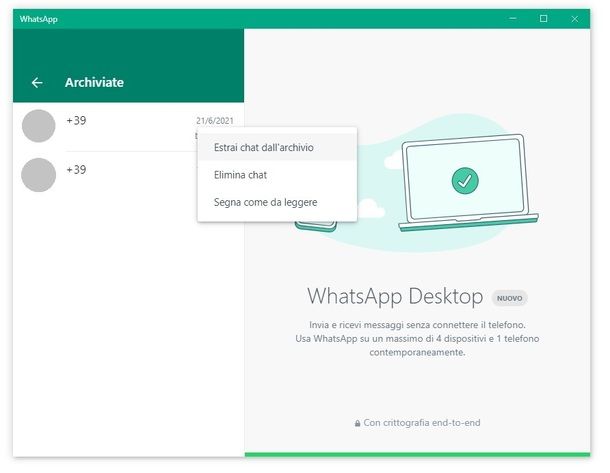
Puoi ripristinare le chat archiviate su WhatsApp anche da computer, tramite WhatsApp Web e il client di WhatsApp per PC e Mac. In entrambi i casi, premi sulla voce Archiviate posta in cima all'elenco delle conversazioni presenti nella schermata iniziale.
Dopodiché, posiziona il puntatore del mouse nella parte destra dell'anteprima della chat che intendi ripristinare (sotto la data dell'ultimo messaggio inviato o ricevuto) e verrà visualizzata l'icona di una freccia rivolta verso il basso. Premi, quindi, su quest'ultima e, successivamente, clicca sulla voce Estrai chat dall'Archivio.
La conversazione ripristinata sarà quindi reinserita nella stessa posizione che occupava precedentemente, nella lista della chat presente nella schermata iniziale. Non è stato affatto difficile, vero? Ripeti quest'ultimo passaggio per tutte le altre conversazioni che desideri recuperare.
Per altri dettagli su queste procedure ti invito a consultare il mio tutorial su come vedere chat archiviate su WhatsApp.
Come ripristinare una chat archiviata su Messenger
Su Messenger, il celebre servizio di messaggistica che consente di chattare con i propri contatti Facebook, è possibile ripristinare le chat presenti nell'archivio in qualsiasi momento e in maniera semplicissima. Leggi le prossime righe per tutti i dettagli al riguardo.
Smartphone e tablet
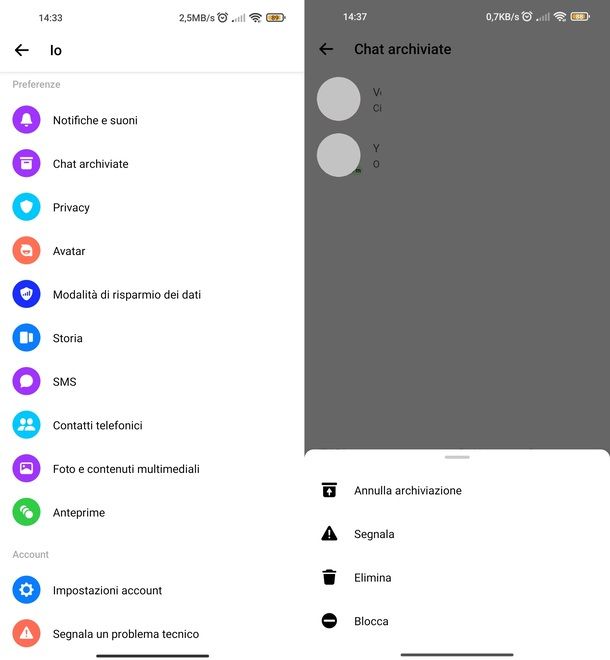
Per procedere dall'app di Messenger per Android o iPhone/iPad, premi sull'icona della tua foto profilo che vedi in alto a sinistra e scegli la voce Chat archiviate dal menu che ti viene proposto.
Fatto ciò, esegui un tap prolungato sulla conversazione che intendi recuperare dall'archivio e premi, poi, sulla voce Annulla archiviazione presente nel pannello che viene visualizzato in basso. Un gioco da ragazzi, concordi?
La chat ripristinata tornerà nella schermata iniziale dell'applicazione (la voce Chat) nella posizione che occupava nell'elenco prima di venire archiviata. Esegui questo stesso passaggio appena illustrato per tutte le altre conversazioni che desideri ripristinare.
Computer
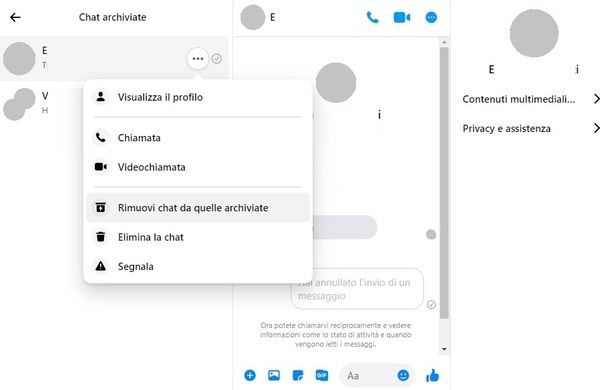
Utilizzi Messenger su computer tramite l'apposito servizio Web? In questo caso, premi sulla tua foto profilo situata in alto a sinistra e seleziona la voce Chat archiviate dal menu che viene visualizzato.
Nella pagina successiva, individua la chat che desideri ripristinare e posiziona il puntatore del mouse sulla parte destra della relativa anteprima presente nell'elenco di sinistra, così facendo, dovrebbe essere visualizzato il pulsante …: premi su quest'ultimo e, poi, clicca sulla voce Rimuovi chat da quelle archiviate.
La conversazione tornerà quindi a essere mostrata nell'elenco delle chat presente nella pagina iniziale dell'applicazione.
Per quanto riguarda l'applicazione di Messenger per Windows e macOS, non è visibile la sezione delle chat archiviate. Queste ultime (qui definite nascoste) tornano a essere visualizzate automaticamente nella schermata iniziale quando viene ricevuto un nuovo messaggio sulle stesse (a meno che le chat non siano state impostate come Nascoste in modo permanente).
Per saperne di più su quanto visto poc'anzi, dai un'occhiata al mio approfondimento su come vedere le chat archiviate su Messenger.
Come ripristinare chat archiviata su Telegram
Ti stai chiedendo come ripristinare chat archiviata su Telegram? L'operazione, a prescindere dal dispositivo utilizzato per compierla, non è certo più complessa di quanto visto precedentemente nel caso degli altri servizi di messaggistica citati in questa guida. Trovi spiegato tutto qui di seguito.
Smartphone e tablet
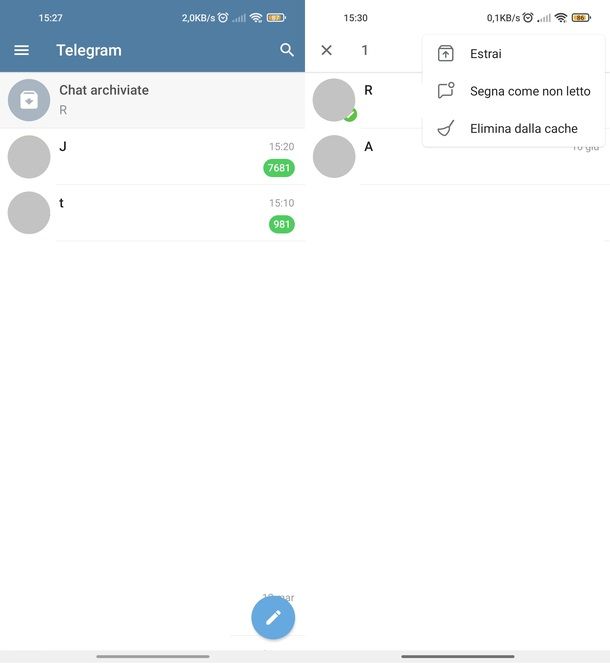
Per estrarre una conversazione dall'archivio dell'app di Telegram per Android e iOS/iPadOS, accedi a quest'ultima e fai tap sulla voce Chat archiviate che vedi in cima alla lista delle conversazioni della schermata iniziale.
Successivamente, esegui un tap prolungato sull'anteprima della chat che desideri recuperare e poi premi sul pulsante ⁝ situato in alto a destra. Dal menu che ti viene mostrato, seleziona la voce Estrai. Bene! hai appena estratto dall'archivio la chat che ti interessava.
Per ripristinare più di una conversazione con una singola operazione, torna all'elenco Chat archiviate presente nella schermata iniziale dell'applicazione, esegui un tap prolungato sull'anteprima della prima conversazione che intendi ripristinare e, successivamente, premi di volta in volta sulle anteprime delle altre conversazioni da recuperare. Per concludere, vai su ⁝ > Estrai e il gioco è fatto.
Computer
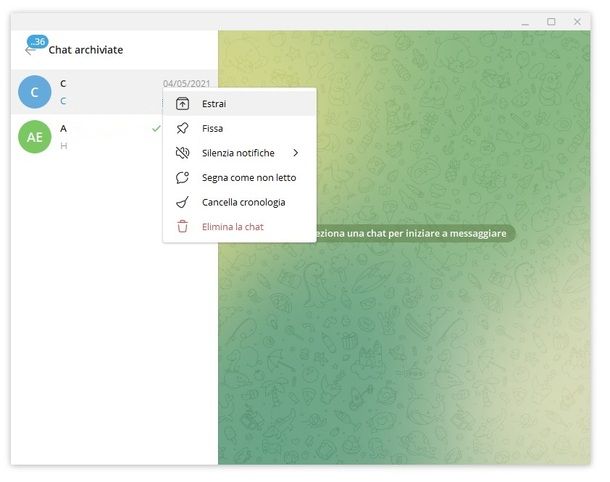
Se utilizzi Telegram su computer tramite il client per Windows e macOS, premi sulla voce Chat archiviate posta in alto, fai clic destro sull'anteprima della chat che desideri ripristinare e premi poi sulla dicitura Estrai. Facile, vero? Ripeti quest'ultimo passaggio per tutte le altre conversazioni che intendi ricollocare nella schermata iniziale del client.
Se, invece, usi Telegram Web, apri quest'ultimo nel tuo browser, premi sul pulsante ≡ presente in alto a sinistra, seleziona la voce Chat archiviate dal menu che ti viene mostrato e ripeti i passaggi visti sopra per il client desktop.
Se hai bisogno di ulteriore aiuto con quanto spiegato finora, non esitare a leggere la mia guida su come recuperare chat su Telegram.

Autore
Salvatore Aranzulla
Salvatore Aranzulla è il blogger e divulgatore informatico più letto in Italia. Noto per aver scoperto delle vulnerabilità nei siti di Google e Microsoft. Collabora con riviste di informatica e cura la rubrica tecnologica del quotidiano Il Messaggero. È il fondatore di Aranzulla.it, uno dei trenta siti più visitati d'Italia, nel quale risponde con semplicità a migliaia di dubbi di tipo informatico. Ha pubblicato per Mondadori e Mondadori Informatica.